10 cách siêu dễ để tăng tốc Wi-Fi nhà bạn
(QNO) - Nếu bạn đang gặp phải tình trạng kết nối Internet tại nhà liên tục chậm hoặc thậm chí là gián đoạn, những thủ thuật dưới đây có thể giúp bạn giải quyết triệt để vấn đề.
Có thể nói rằng, không gì "ức chế" hơn khi bạn đang "hăng say" lướt web, đọc báo, xem phim... trên Internet mà kết nối gặp hiện tượng chậm chờn, gián đoạn khiến trang load rất chậm. Nhiều người dùng phụ thuộc vào Internet để làm việc sẽ xem đây là "thảm họa". Những lúc này, khôi phục lại kết nối ổn định là việc "phải làm" - nhất là khi bạn đang dở dang công việc và phải chạy deadline. Nếu gặp phải tình trạng Wi-Fi không ổn định như trên, bạn có thể thử 10 cách dưới đây để tăng tốc Wi-Fi trở lại.
Đặt lại vị trí router
Vị trí đặt router ảnh hưởng rất nhiều tới chất lượng Wi-Fi. Nếu bạn đặt router ở những nơi xa như góc phòng, những góc cách xa laptop, smartphone, nguy cơ bạn bị mất kết nối là rất cao.
 |
Vị trí lý tưởng nhất để đặt router là ở nơi trung tâm nhất của nhà bạn, trong một khu vực thông thoáng, tránh xa các thiết bị điện khác. Hãy nhớ một nguyên tắc: Càng có nhiều bức tường, cánh cửa, và các vật cản khác gần router, nguy cơ bạn không bắt được Wi-Fi sẽ càng cao.
Bên cạnh đó, sẽ tốt hơn nếu bạn đặt router lên cao thay vì đặt bệt dưới nền. Đó là bởi router có xu hướng truyền sóng xuống bên dưới, nên nếu bạn đặt bệt nó ở một mặt phẳng nào đó, độ phủ sóng sẽ không thể ở mức tối đa.
Chỉnh Ăngten
Router có một trong hai loại ăngten là ăngten trong hoặc ăngten ngoài. Nếu router nhà bạn có 2 ăngten ngoài, hãy cố gắng chỉnh sao cho chúng vuông góc với nhau - một ăngten hướng dọc và ăngten còn lại nằm hướng ngang.
 |
Sự thu nhận giữa router và thiết bị của bạn đạt mức tối đa khi bộ nhận (receiver) và bộ phát (transmitter) hoạt động ở cùng một mặt phẳng - theo lý giải của Alf Watt, một cựu kỹ sư về Wi-Fi của Apple. Một số thiết bị có ăngten dọc, một số lại dùng loại ngang. Việc có 2 ăngten được đặt song song nhau đảm bảo rằng việc tiếp nhận sóng được ở mức tối đa.
Nếu router của bạn chỉ có một ăngten hoặc dùng ăngten trong, bạn hãy thử chỉnh lại hướng ăngten (hoặc thậm chí là cả router) theo chiều ngang hoặc dọc để xem ở chiều nào sóng sẽ tốt hơn.
Dùng adapter mạng
Nếu bạn sống trong một khu nhà cao tầng lớn hoặc không có cách nào để đặt router ở vị trí trung tâm, một giải pháp tăng tốc Wi-Fi rất tốt là dùng adapter mạng.
 |
Adapter này thường được triển khai ở hầu hết các khu nhà cao tầng hiện đại bằng cách sử dụng mạng lưới điện dây đi trong tường. Để sử dụng, bạn cắm adapter gần router và kết nối nó đến router bằng cáp Ethernet. Bạn cắm adapter thứ 2 trong phòng hoặc trong khu vực muốn phủ sóng. Từ đây, bạn có thể dùng một cáp Ethernet khác để kết nối trực tiếp vào thiết bị hoặc vào cổng Internet trên router thứ 2.
Cài đặt bảo mật
Tưởng chừng như đây là một việc thiết yếu phải làm với bất kỳ người dùng nào, tuy nhiên, thực tế là có nhiều người vẫn chủ quan và không đặt mật khẩu cho Wi-Fi nhà mình. Không chỉ gây ra nguy cơ mất dữ liệu, nó còn khiến tốc độ rất dễ bị tụt giảm nghiêm trọng do những người hàng xóm dùng trộm để stream video hay tải các file nặng.
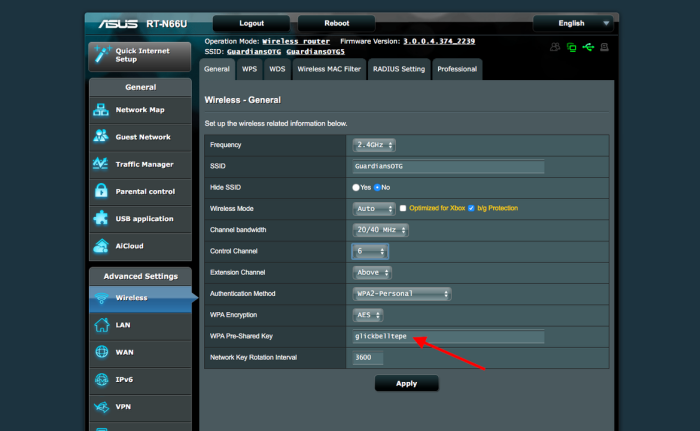 |
Để thiết lập mật khẩu, bạn đăng nhập vào trang quản trị bằng cách truy cập vào địa chỉ IP của router thông qua trình duyệt web, sử dụng tài khoản mặc định để đăng nhập. Địa chỉ IP của router có thể sẽ khác nhau tùy thuộc router đó được sản xuất bởi hãng nào, tuy nhiên, việc tìm kiếm địa chỉ này khá dễ dàng. Nó thường nằm ở phía mặt dưới router hoặc trong sách hướng dẫn sử dụng mà bạn được phát khi mua. Bạn nhớ chọn chuẩn bảo mật WPA2 và đặt các mật khẩu dễ nhớ nhưng tránh các mật khẩu dễ bị hack.
Dùng phần mềm bản đồ nhiệt
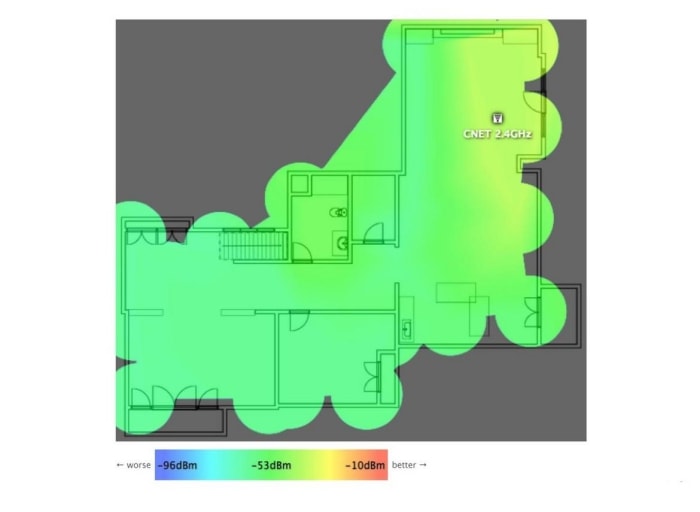 |
Nếu bạn không chắc chắn rằng có các mạng lân cận gây nhiễu với mạng của bạn, hoặc bạn không rõ mức độ mạnh/yếu của sóng mà mình thực sự nhận được, bạn có thể tải về và dùng thử phần mềm bản đồ nhiệt NetSpot. Nó sẽ cho bạn biết mọi thứ về sóng Wi-Fi trong nhà mình. Với những thông tin được cung cấp, bạn có thể chỉnh lại vị trí router, ăngten, để không còn tồn tại những "điểm chết" - những điểm mất sóng Wi-Fi trong nhà mình.
Chuyển qua băng tần 5 GHz
Một nguyên nhấn khiến Wi-Fi bị chậm mà trước đây bạn chưa từng nghĩ tới là băng tần mà router của bạn đang hoạt động trên đó. Nếu sau khi mua router, bạn đơn thuần chỉ đưa nó ra khỏi hộp, cài đặt và không bao giờ kiểm tra lại, bạn có nguy cơ bị "mắc kẹt" ở thiết lập băng tần 2,4 GHz mà không hề hay biết.
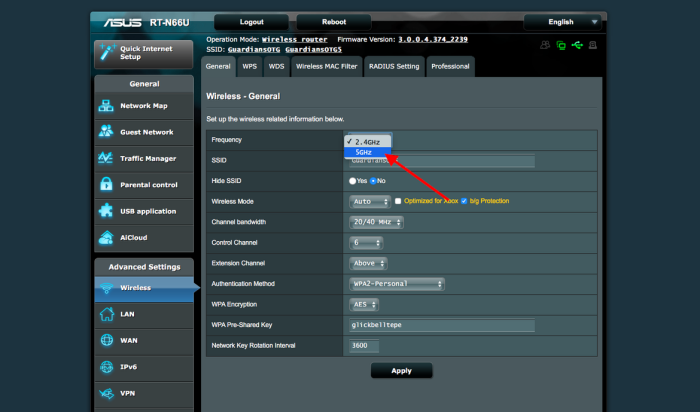 |
Trong trường hợp nhà bạn có nhiều thiết bị điện tử - từ thiết bị Bluetooth, phụ kiện không dây, và thậm chí một số lò vi sóng - xin chia buồn với bạn bởi rất nhiều thiết bị dạng này đang hoạt động ở băng tần 2,4 GHz gây ra sự can nhiễu và làm tốc độ Wi-Fi bị giảm đi đáng kể.
Để khắc phục, bạn hãy chuyển router sang băng tần 5 GHz. Bạn vào menu trên trang quản trị router như đã nói ở phần "cài đặt bảo mật" phía trên rồi tìm đến mục Frequency. Tùy chọn 2 GHz hoặc 5 GHz sẽ xuất hiện ở mục này để bạn lựa chọn.
Đổi kênh Wi-Fi
Nếu bạn đang sống trong một khu phố đông đúc hay trong một căn hộ mà rất nhiều người đã cùng sử dụng một kênh Wi-Fi nào đó, nguy cơ tốc độ Wi-Fi của bạn bị chậm cũng sẽ là rất lớn. Hãy chọn lấy một kênh Wi-Fi mới sẽ giúp loại bỏ tình trạng can nhiễu và tăng tốc Wi-Fi trở lại.
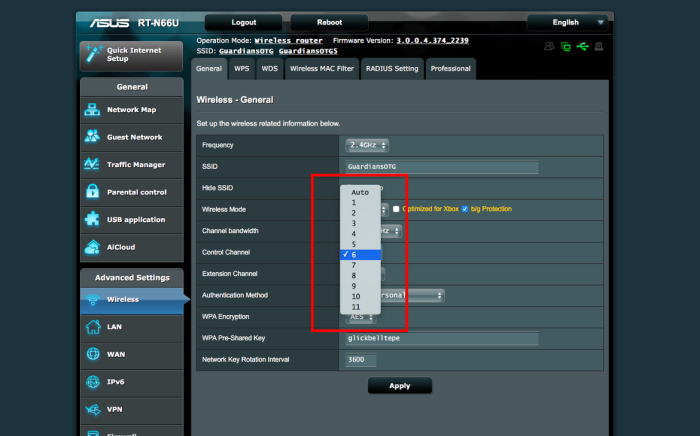 |
Thông thường, các kênh 1, 6 và 11 là những kênh được dùng nhiều nhất ở băng tần 2,4 GHz, bởi đây là 3 kênh không chồng chéo nhau. Nếu chuyển sang băng tần 5 GHz, bạn sẽ có rất nhiều kênh để lựa chọn. Tuy nhiên, số kênh để bạn chọn sẽ còn tùy thuộc vào model router mà bạn đang dùng.
Bạn có thể sử dụng các ứng dụng như Wifi Analyzer trên Android hay WifiInfoView trên Windows để phân tích các sóng không dây xung quanh mình và xem những kênh nào được dùng nhiều nhất. Với máy tính Mac, người dùng chỉ cần giữ phím option và click vào biểu tượng Wi-Fi nằm ở thanh menu, sau đó chọn Open Wireless Diagnostics.
Một điểm cũng đáng chú ý đó là nhiều model router đời mới có tính năng tự động chọn cho bạn các kênh Wi-Fi trống khi bạn khởi động lại chúng. Nhờ đó mà chỉ cần một thao tác rút dây nguồn router ra rồi cắm lại cũng có thể sẽ giúp bạn có được kênh Wi-Fi tối ưu để tăng tốc độ truy cập.
Nâng cấp router
Nếu bạn đã đăng ký một gói cước Internet tốc độ cao và cảm thấy tốc độ Wi-Fi vẫn chậm, không tương xứng với số tiền bỏ ra, một khả năng đó là phần cứng của bạn đã lạc hậu dẫn tới hiện tượng nghẽn cổ chai.
 |
Nếu router (hoặc cả modem) bạn đang dùng đã có "tuổi thọ" hàng nhiều năm, rất có thể đã đến lúc chúng cần được nâng cấp. Công nghệ Internet và không dây đã thay đổi rất nhiều trong thời gian qua, và rất nhiều router được sản xuất từ 5 năm (hoặc lâu hơn) trước không hỗ trợ các công nghệ mới như chuẩn 802.11n/ac, băng tần 5 GHz, hay tốc độ Internet vượt quá 100 Mbps.
Cách dễ nhất để xác định xem có phải router là thủ phạm khiến mạng bị chậm hay không là so sánh thông số kỹ thuật của nó với tốc độ cam kết của gói cước Internet bạn đang dùng.
Biến router cũ thành repeater
Adapter luôn là một lựa chọn tốt cho việc mở rộng độ phủ của Wi-Fi, tuy nhiên, không phải lúc nào chúng ta cũng có thể triển khai giải pháp này bởi đường dây điện là cố định, và những nơi dùng được adapter thì bạn lại không cần phủ sóng ở đó.
 |
Lúc này, dùng router cũ để làm "cầu nối" phát sóng là một giải pháp phù hợp. Cách này khá phức tạp và thường yêu cầu bạn phải cài đặt firmware tùy biến cho router, đó là chưa kể tốc độ mạng sẽ bị giảm đáng kể, thế nhưng, đôi khi đây là cách duy nhất mà bạn có thể áp dụng.
Liên hệ nhà cung cấp dịch vụ
 |
Nếu tất cả những cách trên đều không đem lại kết quả như bạn kỳ vọng, hãy liên hệ với nhà cung cấp dịch vụ Internet. Các nguyên nhân làm chậm Wi-Fi ở trên không phải là tất cả, và điều đó có nghĩa là trong trường hợp Wi-Fi nhà bạn bị chậm do một yếu tố khác, nhà cung cấp dịch vụ có thể giúp bạn sửa lỗi và đưa mọi thứ trở lại bình thường.
Theo ictnews.vn
